首先使用“删除重复项”功能可快速移除完全重复的行,操作时需选中数据区域并勾选“数据包含标题”,在“数据”选项卡中点击“删除重复项”后选择判断列,确认后系统将提示删除结果;其次利用高级筛选可提取唯一值,通过设置“将筛选结果复制到其他位置”并勾选“选择不重复的记录”,实现保留原始数据结构的同时生成无重复列表;最后通过条件格式标记重复值,选中区域后在“开始”选项卡中使用“条件格式”→“突出显示单元格规则”→“重复值”设置高亮样式,便于手动核查与处理。
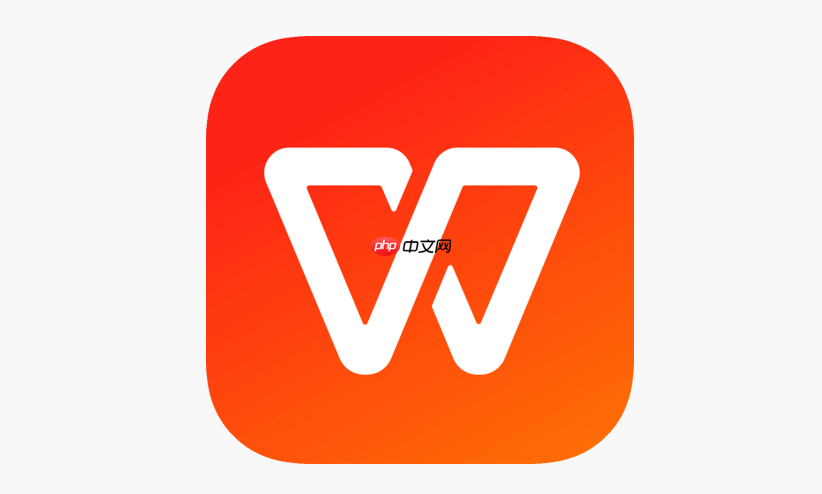
如果您在处理大量数据时发现存在重复的行或记录,这可能会影响数据分析的准确性。WPS表格提供了便捷的功能来帮助用户快速识别并删除这些重复项。以下是解决此问题的具体操作方法:
该功能可以直接筛选出指定列中内容完全相同的行,并将重复的行移除,仅保留第一条出现的数据。适用于需要清理整行数据重复的情况。
1、选中包含数据的区域,包括标题行。如果数据有标题,请确保勾选后续选项中的“数据包含标题”。
2、点击菜单栏上的“数据”选项卡。
3、在工具组中找到并点击“删除重复项”按钮。
4、在弹出的对话框中,选择需要判断重复的列。若要根据所有列进行去重,则保持所有字段被选中。
5、确认设置后点击“确定”,系统会提示已删除多少重复项,保留了多少唯一值。
高级筛选不仅可以过滤数据,还能在不更改原始数据位置的前提下提取唯一值,适合希望保留原数据结构的同时生成无重复列表的场景。
1、选中数据区域,点击“数据”选项卡下的“高级筛选”按钮。
2、在弹出窗口中选择“将筛选结果复制到其他位置”。
3、设置“列表区域”为当前数据范围,“复制到”选择目标单元格地址。
4、勾选“选择不重复的记录”选项,然后点击“确定”。
5、系统会自动将不含重复项的数据复制到指定位置。
此方法不会直接删除重复项,而是先高亮显示重复内容,便于用户手动检查和处理,适用于需要审慎核对数据的场合。
1、选中需要检测的数据列或区域。
2、点击“开始”选项卡中的“条件格式”按钮。
3、选择“突出显示单元格规则”中的“重复值”。
4、在弹出的设置框中设定重复值的显示样式,如红色背景配白色文字。
5、点击“确定”后,所有重复的内容将被高亮显示,可据此手动删除或调整。

全网最新最细最实用WPS零基础入门到精通全套教程!带你真正掌握WPS办公! 内含Excel基础操作、函数设计、数据透视表等




Copyright 2014-2025 https://www.php.cn/ All Rights Reserved | php.cn | 湘ICP备2023035733号